© Tillypad 2008-2014
Панель «Дизайн клавиатуры» предназначена для создания макета клавиатуры. Она выводится только в карточках программных модулей, поддерживающих функциональность клавиатуры.
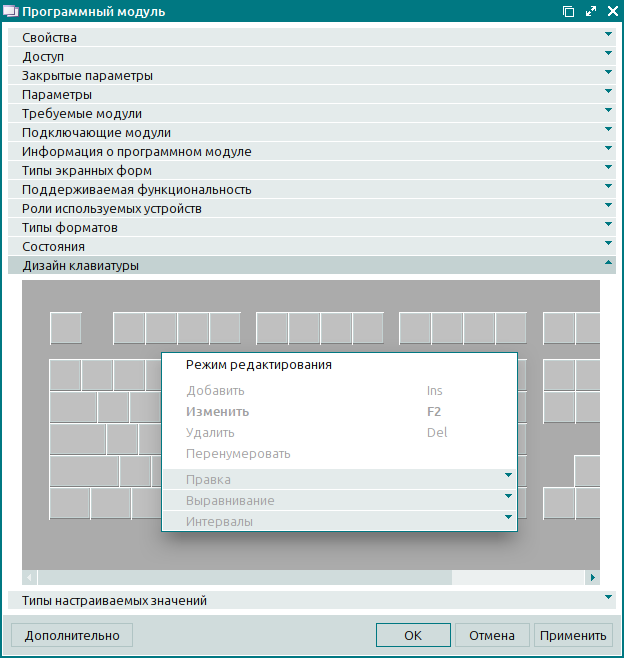
Панель представляет собой поле, на котором можно располагать изображения кнопок, соответствующих клавишам клавиатуры.
Контекстное меню панели содержит команды для выполнения следующих операций:
– включение/выключение режима редактирования макета клавиатуры.
Если панель не находится в режиме редактирования макета клавиатуры, то выбор команды позволяет перейти к внесению изменений в макет клавиатуры. В режиме редактирования на изображениях кнопок макета клавиатуры выводятся их номера.
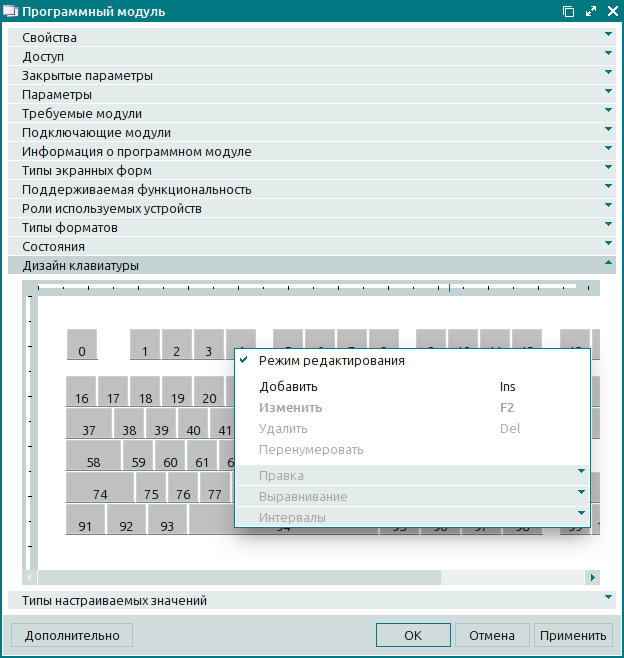
А если панель находится в режиме редактирования, то выбор команды отключает режим редактирования макета.
(Ins) – добавление кнопки на макет клавиатуры.
Команда доступна только в режиме редактирования макета клавиатуры независимо от того, выбрано или нет изображение кнопки.
(F2) – изменение изображений кнопок на макете клавиатуры.
Команда доступна только в режиме редактирования макета клавиатуры при выделении одного или нескольких изображений кнопок.
(Del) – удаление кнопки из макета клавиатуры.
Команда доступна только в режиме редактирования макета клавиатуры при выделении одного или нескольких изображений кнопок.
– изменение нумерации кнопок на макете клавиатуры.
Команда доступна только в режиме редактирования макета клавиатуры при выделении одного или нескольких изображений кнопок.
– меню, содержащее команды для работы с изображениями кнопок на макете клавиатуры.
Меню доступно только в режиме редактирования макета клавиатуры.
– отмена предыдущего действия, выполненного с изображениями одной или нескольких кнопок.
Команда доступна только после выполнения какой-либо операции с изображениями кнопок на макете клавиатуры.
– повторение предыдущего действия, выполненного с изображениями одной или нескольких кнопок.
Команда доступна только после выполнения какой-либо операции с изображениями кнопок на макете клавиатуры.
– вырезание изображения кнопки с макета клавиатуры в буфер обмена .
– копирование изображения кнопки в буфер обмена.
– вставка изображения кнопки из буфера обмена на макет клавиатуры.
– меню, содержащее команды для выравнивания положения кнопок на макете клавиатуры.
Команды меню доступны только в режиме редактирования макета клавиатуры при выделении одного или нескольких изображений кнопок.
– выравнивание кнопок по левому краю.
– выравнивание кнопок по нижней границе.
– выравнивание кнопок по правому краю.
– выравнивание кнопок по верхней границе.
– меню, содержащее команды для объединения кнопок на макете клавиатуры.
Команды меню доступны только в режиме редактирования макета клавиатуры при выделении нескольких изображений кнопок.
– выравнивание горизонтальных промежутков между кнопками.
– выравнивание вертикальных промежутков между кнопками.
– уменьшение горизонтальных промежутков между кнопками.
– уменьшение вертикальных промежутков между кнопками.
Для изменения размеров изображений кнопок на панели «Дизайн клавиатуры» используются карточки и .

